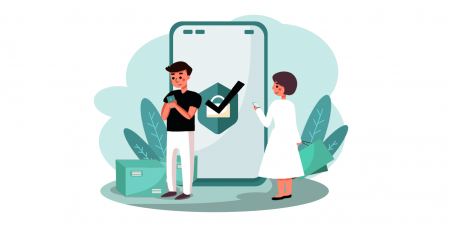コインメトロにログインしてアカウントを確認する方法
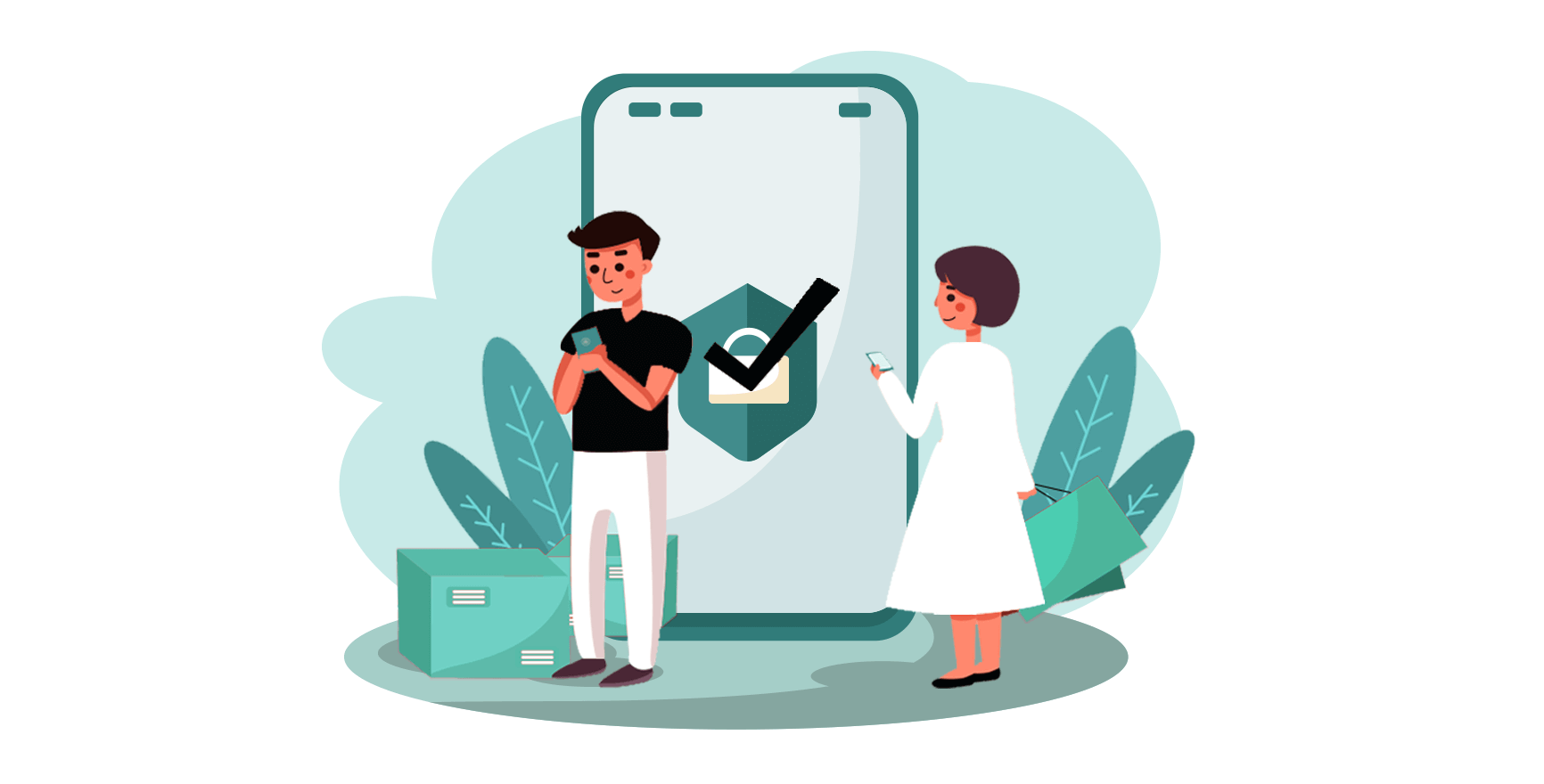
- 言語
-
English
-
العربيّة
-
简体中文
-
हिन्दी
-
Indonesia
-
Melayu
-
فارسی
-
اردو
-
বাংলা
-
ไทย
-
Tiếng Việt
-
Русский
-
한국어
-
Español
-
Português
-
Italiano
-
Français
-
Deutsch
-
Türkçe
-
Nederlands
-
Norsk bokmål
-
Svenska
-
Tamil
-
Polski
-
Filipino
-
Română
-
Slovenčina
-
Zulu
-
Slovenščina
-
latviešu valoda
-
Čeština
-
Kinyarwanda
-
Українська
-
Български
-
Dansk
-
Kiswahili
Coinmetro アカウントを確実に保護してください - アカウントを安全に保つためにあらゆることを行っていますが、Coinmetro アカウントのセキュリティを強化することもできます。
コインメトロのアカウントへのログイン方法
Coinmetro アカウントへのログイン方法 [PC]
1. Coinmetro のホームページにアクセスし、右上隅から [ログイン] を選択します。 2.登録した[メールアドレス] と[パスワード]を入力後、 [ログイン]をクリックします。
3. ログインが完了しました。
2.登録した[メールアドレス] と[パスワード]を入力後、 [ログイン]をクリックします。
3. ログインが完了しました。


Gmail を使用してコインメトロにログインする
実際、Web by Gmail から Coinmetro アカウントにログインするのも非常に簡単です。1.まず
、 Coinmetro のホームページにアクセスし、右上隅にある [ログイン] をクリックします。
 2. Googleボタンをクリックします。
2. Googleボタンをクリックします。

3. Google アカウントにサインインするためのウィンドウが開きます。そこで Gmail アドレスを入力し、[次へ] をクリックします。

4. 次に、Gmail アカウントのパスワードを入力し、[次へ] をクリックします。

その後、サービスが Gmail アカウントに送信する指示に従うと、Coinmetro プラットフォームに直接移動します。
Facebook を使用してコインメトロにログインする
Web 上の Facebook 経由で Coinmetro アカウントにサインインすることもできます。1.
Coinmetro のメイン ページに移動し、右上隅から [ログイン] を選択します。2. Facebookボタンをクリックします。 3. Facebookのログイン画面が開きますので、 Facebookへのログインに使用した 【メールアドレス】を入力してください。4. Facebook アカウントの [パスワード]を入力します。5. 「ログイン」をクリックします。「ログイン」ボタンをクリックすると、Coinmetro は以下へのアクセスを求めています: 名前、

.PNG)

プロフィールで使用するアバター、および電子メールアドレス。名前の下にある [続行] をクリックします...

直後に、Coinmetro プラットフォームに移動します。
Coinmetro アカウントへのログイン方法 [モバイル]
CoinmetroアプリからCoinmetroアカウントにログイン
1. ダウンロードした Coinmetro アプリ [ Coinmetro App IOS ] または [ Coinmetro App Android ] を開きます。次に、コインメトロに登録した【メールアドレス】と【パスワード】を入力し、 【ログイン】ボタンをクリックします。
2. PIN コードを設定します。
.jpg)
3. PIN を繰り返します。

4. 本人確認を行う場合は[Verify]をクリックし、そうでない場合は[Skip For Now]を選択して先に進みます。

5. ログインプロセスが完了しました。

モバイル Web 経由で Coinmetro アカウントにログインします
1.携帯電話でコインメトロのホームページにアクセスし、メニューから
[ログイン] を選択します。
2. [メールアドレス]を入力し、[パスワード]を入力して[ログイン]をクリックします。
.jpg)
3. 以上でログイン手続きは終了です。
.jpg)
ログインに関するよくある質問(FAQ)
Coinmetro がモバイル ブラウザで正しく動作しないのはなぜですか?
モバイル ブラウザーで Coinmetro を使用すると、読み込みに時間がかかる、ブラウザー アプリがクラッシュする、読み込まれないなどの問題が発生する場合があります。
使用しているブラウザーに応じて、役立つトラブルシューティングの手順を次に示します。
iOS (iPhone) のモバイル ブラウザーの場合
-
電話の設定を開く
-
iPhoneストレージをクリック
-
関連するブラウザを見つける
-
ウェブサイト データ をクリックします。すべてのウェブサイト データを削除します。
-
ブラウザ アプリを開き、 coinmetro.comにアクセスして、もう一度試してください。
Android モバイル デバイス (Samsung、Huawei、Google Pixel など) のモバイル ブラウザ用
-
設定 デバイスケアに移動します
-
[今すぐ最適化]をクリックします。完了したら、[完了]をタップします。
上記の方法が失敗した場合は、次の方法を試してください。
-
設定 アプリに移動
-
関連するブラウザ アプリ ストレージを選択します
-
キャッシュのクリアをクリック
- ブラウザを再度開き、ログインして再試行してください。
パスワードをリセットするには?
パスワードを忘れた場合、またはログイン資格情報に問題がある場合は、[ログイン] ページのパスワード回復ツールを試してください。パスワード回復ツール は、[電子メール] および [パスワード] フィールドの下にあります。パスワードをお忘れですか?. 次に、 Coinmetro アカウントに関連付けられたメール アドレスを入力し、reCAPTCHA を完了する必要があります。[メールを送信]を選択し、メールに記載されている指示に従ってパスワードをリセットしてください。

ご不明な点がある場合、またはログインの問題が解決しない場合は、24 時間年中無休のライブ チャット サポートにお気軽にお問い合わせいただくか、hello @coinmetro.comまでメールでお問い合わせください。
不明なログイン通知メールを受信したのはなぜですか?
不明なサインイン通知は、アカウントのセキュリティを保護する手段です。アカウントのセキュリティを保護するために、新しいデバイス、新しい場所、または新しい IP アドレスからログインすると、Coinmetro は [不明なサインイン通知] メールを送信します。
[Unknown Sign-in Notification] メールに記載されているサインイン IP アドレスと場所があなたのものかどうかを再確認してください。
そうである場合は、電子メールを無視してください。
そうでない場合は、ログイン パスワードをリセットするか、アカウントを無効にして、不要な資産の損失を避けるために、すぐにチケットを送信してください。
Coinmetroでアカウントを確認する方法
プロフィールを確認するために提供する必要がある身元の証明は何ですか
お客様のプロフィールを確認し、当社との取引の準備を整えるために、ご自身の写真と有効な身分証明書を提出していただく必要があります。これらの写真は、当社のプロファイル検証ソフトウェアを使用してライブでキャプチャされます。身分証明書としてご利用いただける書類:
-
パスポートは、当社がサービスを提供することを許可されているすべての国から受け入れられます。
-
運転免許証は、いくつかの例外を除いて、ほぼすべての国から受け入れられます。
-
ID カードは、ほとんどの欧州経済領域および EU 加盟国で使用できます。
上記以外の本人確認書類はお受けできませんのでご了承ください。アカウントには、お住まいの国で利用可能なオプションが表示されます。表示されているオプション以外のドキュメントをアップロードしないでください。
コインメトロのアカウントを確認するには?
絶え間なく変化する国際法に準拠し、自身と顧客の両方を保護するために、Coinmetro はプロファイル検証プロセスを作成しました。プロファイル検証プロセスに従えば、法的危険から保護され、より一貫したサービス品質を得ることができます.
電話番号を確認する方法
個人情報の確認が完了すると、システムは次のステップ 1 にリダイレクトします。
[携帯電話番号]を入力し、[確認]をクリックします。 2. SMS を確認し、電話に送信された SMS 確認コードを入力します。3. アカウントの電話番号の確認が完了しました。次のステップにリダイレクトされるまで数秒お待ちください...



個人情報の確認方法
1. Coinmetro ホームページにアクセスし、右上隅のプロフィール アイコンをクリックし、メニューで[アカウント]を選択します。または、中央の画面で[Verify My Account]を選択することもできます。
 2. [アカウント]のページで[確認]をクリックします。
3. すべてのデータを入力してください: [名前] ; [ミドルネーム] ; [姓] ; 【性別】[個人情報]の[生年月日]を選択し、[次へ]
をクリックします。真実、正確、完全] をクリックし、[次へ]をクリックします。
2. [アカウント]のページで[確認]をクリックします。
3. すべてのデータを入力してください: [名前] ; [ミドルネーム] ; [姓] ; 【性別】[個人情報]の[生年月日]を選択し、[次へ]
をクリックします。真実、正確、完全] をクリックし、[次へ]をクリックします。



5. 前の手順に従って、アカウントの確認を完了します。

本人確認方法
注意 - セキュリティを強化するために、電子メールや SMS、または提供された QR コードをスキャンして、これを確認するよう求められます。このページは、ロックを解除するまでロック解除されません。このプロセスは、モバイル デバイスまたはタブレットで完了する必要があります。1. 「本人確認」項目の[開始]をクリックします。2. Coinmetro から SMS とリンク付きのメールが送信されます。スマートフォンを使用して開くか、下の QR コードをスキャンして開始することもできます。 3. [パスポート]をクリックします。 4. 注意事項をよく読み、「パスポートの詳細」を入力してください: [パスポート番号]; [有効期限]を選択し、「次へ」をクリックします。




使用するドキュメントは、アップロード時に有効である必要があります。書類の有効期限が間もなく切れる場合は、有効期限が切れる前に更新された書類を提出する必要があります。
5. 職業の説明を選択し、[次へ]をクリックします。

6. 該当するものをすべて選択し、[送信]をクリックします。

7. 前の手順に従って、アカウントの確認を完了します。

あなたのアカウントは以下のように確認されました。

住所の確認方法
Coinmetro は安全で規制された取引所であるため、完全かつ完全な住所を提供する必要があります。
1. 「住所確認」項目の[開始]をクリックします。
 2. 現住所を入力して[確認]をクリックしてください。
2. 現住所を入力して[確認]をクリックしてください。

3. 直後に[Go To My Dashboard]をクリックすると、 Coinmetro プラットフォームに移動します。

4. 前の手順に従って、アカウントの確認を完了します。

Verify に関するよくある質問 (FAQ)
プロフィール確認 (KYC) のために、ライブチャットまたは電子メールで身分証明書/自撮り写真を送信できますか?
残念ながら、コンプライアンスとセキュリティ上の理由により、ライブ チャットまたは電子メールでプロファイル確認 (KYC) ドキュメントを個人的にアップロードすることはできません。
もちろん、プロセスに関するサポートや提案をいつでも提供できます。 私たちは、どの文書が問題なく受け入れられ、検証される可能性が最も高いかについて、幅広い知識を持っています.
住所確認にはどのくらい時間がかかりますか?
住所を確認するための有効な住所証明書の提出に関しては、通常、最長で 48 時間かかることにご注意ください。ただし、確認するドキュメントの量が多い場合は、これに少し時間がかかる場合があります。当社のコンプライアンス チームは、受け取った順にすべての確認書類を精査するよう常に懸命に取り組んでおり、お客様一人一人を大切にしているため、お客様の書類を優先することはできません 。チームができるだけ早く書類を確認します。それまでの間、チームがすべての提出物をできる限り迅速に確認するまで、しばらくお待ちいただきますようお願い申し上げます。審査が完了すると、結果が記載されたメールが届きます。
住所証明として認められる書類は?
Coinmetro は規制された安全な暗号通貨取引所であるため、有効な住所証明書の要求など、追加の検証手順を実行する必要がある場合があります。
提供されるすべての書類は、あなたの名前で、住所が記載されている必要があります。残念ながら、私書箱宛ての書類は受け付けておりません。
現在有効な住所証明として認められている書類は次のとおりです。
-
過去3か月以内の日付で、少なくとも1か月分の銀行取引明細書(場合によっては、少なくとも3か月分の明細書)
-
過去3か月以内のもので、1か月以上の公共料金の請求書(場合によっては3か月以上の請求書)
-
過去 1 年以内の日付の所得税通知書
-
有効なリース/賃貸契約
-
生活許可証。
ドキュメントが受け入れられることを確認するためのヒント:
-
提出物に文書全体が表示されることを確認してください。写真を撮る場合は、ページの四隅がすべて見えるようにしてください。PDF ドキュメントを送信する場合は、ドキュメント全体が送信されていることを確認してください。
-
ドキュメント上のすべての情報が表示されていることを確認してください。透かしや操作の証拠があってはなりません。情報に取り消し線を引いたり、文書に描画したりしないでください。
-
書類上の名前と住所が、提出した名前と住所と一致していることを確認してください。
- 銀行取引明細書を提出する場合は、その月 (場合によっては 3 か月分) の完全な取引履歴が表示されるようにしてください。これは、お客様の文書の正当性を確認できるようにするためです。
プロフィール認証のためにセルフィーを再送信するよう求められたのはなぜですか?
自撮り写真の再アップロードを求めるメールを当社から受け取った場合、残念ながら、送信された自撮り写真が当社のコンプライアンス チームによって承認されなかったことを意味します。セルフィーが受け入れられなかった具体的な理由を説明するメールが届きます。
プロフィール確認プロセスのためにセルフィーを送信する際は、次のことを確認することが非常に重要です。
-
自撮り写真は鮮明で、ぼやけておらず、カラーです。
-
セルフィーは、スキャン、再キャプチャ、または変更されていません。
-
自撮りやライブネス リールに第三者が表示されることはありません。
-
セルフィーでは肩が見えますが、
-
写真は明るい場所で撮影されており、影はありません。
上記を確認することで、アプリケーションをより迅速かつスムーズに処理できるようになります。
- 言語
-
ქართული
-
Қазақша
-
Suomen kieli
-
עברית
-
Afrikaans
-
Հայերեն
-
آذربايجان
-
Lëtzebuergesch
-
Gaeilge
-
Maori
-
Беларуская
-
አማርኛ
-
Туркмен
-
Ўзбек
-
Soomaaliga
-
Malagasy
-
Монгол
-
Кыргызча
-
ភាសាខ្មែរ
-
ລາວ
-
Hrvatski
-
Lietuvių
-
සිංහල
-
Српски
-
Cebuano
-
Shqip
-
中文(台灣)
-
Magyar
-
Sesotho
-
eesti keel
-
Malti
-
Македонски
-
Català
-
забо́ни тоҷикӣ́
-
नेपाली
-
ဗမာစကာ
-
Shona
-
Nyanja (Chichewa)
-
Samoan
-
Íslenska
-
Bosanski
-
Kreyòl